Как обойти гугл-аккаунт на андроиде
Содержание:
- Как удалить один или все номера телефонов из аккаунта Гугл
- Устранение неполадок
- Удаление подключенного устройства: используем компьютер
- Операция Hard Reset
- FRP Huawei сброс аккаунта Гугл: новый неофициальный способ
- Как создать аккаунт Гугл
- Как сделать сброс аккаунта Гугл: работающие и актуальные способы
- Как удалить чужую учетную запись Гугл со смартфона
- Нестандартный способ сбросить свой Гугл-аккаунт после полного сброса настроек
- Настройки профиля
- Второй способ удалить аккаунт гугл
- Сброс настроек
Как удалить один или все номера телефонов из аккаунта Гугл
Пользователь может удалить все или же один номер телефона из своего аккаунта Гугл, чтобы тот не занимал места в системе. Это необходимо также и для того, чтобы адресная книга смартфона не становилась переполненной ненужными аккаунтами.
Все данные, которые добавляются в адресную книжку, дублируются и в Гугл. Чтобы пользователь смог очистить свою учетную запись, ему сначала потребуется:
- Перейти в настройки;
- Открыть раздел с Гугл;
- Кликнуть на пункт «Управление аккаунтом»;
- Найти раздел с настройками доступа и тапнуть на него.
В этом разделе находятся все те контакты и записи, которые у пользователя есть и в облаке, и на устройстве. В нем также можно объединять дубликаты, создавать группы, а также удалять ненужные контакты. Для последнего действия стоит:
- Найти блок «Контакты» и перейти на него. Как правило, он располагается выше остальных. Чтобы открыть его, стоит кликнуть на стрелочку, которая располагается с верхней стороны экрана справа;
- После этого выбираем тот контакт, который подлежит удалению. Можно воспользоваться, как и иконкой поиска, так и простым пролистыванием;
- Теперь кликаем на три точки, которые располагаются с верхней стороны экрана;
- Тапаем на строчку «Удалить»;
- Подтверждаем действие.
Таким образом пользователь может удалить как и один контакт, так и все сразу. Ненужные номера не должны храниться в учетной записи человека, чтобы не занимать место.
Устранение неполадок
На телефоне не выполнен вход в ваш аккаунт
Чтобы войти в аккаунт Google на телефоне Android, выполните следующие действия:
- Откройте настройки .
- Нажмите Пользователи и аккаунты Добавить аккаунт .
- Следуйте инструкциям на экране.
Вы не можете воспользоваться телефоном
Устройство Android не подключено к Интернету
Вы можете использовать телефон для подтверждения личности даже без подключения к Интернету.
- На странице входа в аккаунт Google введите имя пользователя и пароль, как обычно.
- Если появится окно «Подтвердите свою личность», нажмите Дополнительные способы проверки Получите код.
- Следуйте инструкциям на экране.
Подробнее о том, как получить защитный код на устройстве Android…
Вы не можете воспользоваться телефоном
Если вы не можете использовать телефон или в вашем аккаунте не указан номер телефона для восстановления доступа, попробуйте другие способы подтверждения личности.
- На странице входа в аккаунт Google введите имя пользователя и пароль, как обычно.
- Если появится окно «Подтвердите свою личность», нажмите Выбрать другой способ входа Не можете воспользоваться телефоном?
- Если появится список вариантов, выберите подходящий способ и следуйте инструкциям на экране.
Если появляется окно «Проверка безопасности», подтвердить личность без телефона сейчас невозможно. Подробнее о том, …
Уведомления не приходят на телефон
Если прошло несколько минут, а уведомление не получено, выполните следующие действия:
- Убедитесь, что телефон подключен к Интернету. Чтобы получать уведомления, необходимо включить Wi-Fi или мобильный Интернет.
- Убедитесь, что вы .
- На экране входа выберите Повторить.
Если уведомление по-прежнему не приходит, нажмите Выбрать другой способ входа и используйте подходящий вариант.
Вам не прислали сообщение или не позвонили
Если прошло несколько минут, а вам не прислали текстовое сообщение или не позвонили:
- Убедитесь, что номер телефона был указан верно.
- Проверьте уровень сигнала и подключение к Wi-Fi.
- На экране входа выберите Повторить.
- Если вам не прислали сообщение или не позвонили, выберите Дополнительные способы проверки Получите код.
- Следуйте инструкциям на экране.
Подробнее о том, как получить защитный код на устройство Android…
Вам всё ещё не удается подтвердить личность
Если у вас не получается войти в аккаунт или выполнить то или иное действие, повторите попытку:
- на устройстве (компьютере, телефоне или планшете), с которого входите в аккаунт чаще всего;
- находясь там, где обычно входите в аккаунт (например, дома или на работе);
- через браузер, которым пользуетесь чаще всего, например Chrome или Safari.
Примечание. Не исключено, что вам удастся подтвердить свою личность, если вы повторите попытку через семь или более дней.
Вы не получили запрос на подтверждение личности
Чтобы защитить ваш аккаунт, Google может заблокировать некоторые действия, если:
- с аккаунтом не связано ни одного надежного устройства;
- вы используете аккаунт не так, как обычно, например на новом устройстве или в новом месте.
Если вы не получили запрос на подтверждение личности, можно выполнить следующие действия:
- Не выходите из своего аккаунта Google на телефоне Android в течение семи или более дней. Затем повторите попытку.
- Если ваш телефон не поддерживает ОС Android, добавьте в аккаунт Google резервный номер телефона и повторите попытку через семь или более дней.
Удаление подключенного устройства: используем компьютер
Как отвязать телефон от аккаунта Google с помощью компьютера? Удалить подключенное устройство можно следующим способом:
- необходимо зайти на сайт поисковой системы и авторизоваться;
- далее следует перейти на страницу «Мой аккаунт»;
- найти пункт «Мои устройства» или «Поиск телефона»;
- выбрать смартфон, который необходимо отключить, и нажать «Выйти из аккаунта на устройстве»;
- подтвердить свое действие.
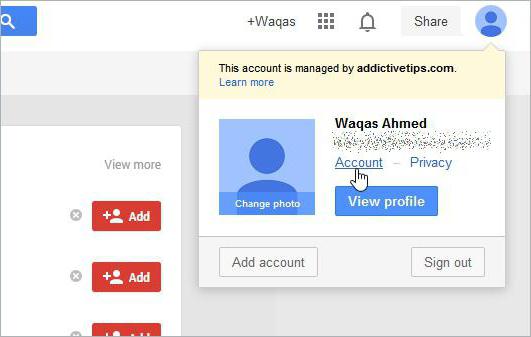
На самом деле вопрос: «Как отвязать телефон от аккаунта Google, Android-смартфон?» — не вызывает трудностей. Существует несколько способов, из которых нужно просто выбрать подходящий вариант. Сама операция займет всего 5-10 минут. После этого учетная запись будет удалена со смартфона.
Операция Hard Reset
Как отвязать телефон от аккаунта Google быстро? Самый простой способ — это операция Hard Reset. Сбросить все настройки и вернуть устройство к первоначальному состоянию можно программными средствами операционной системы.
Нужно зайти в меню настроек, выбрать пункт «Архивация и сброс» (может называться также «Сброс настроек», «Восстановление и сброс» или «Сброс личных данных»). Операционная система попросит подтвердить свои намерения. Далее телефон перезагрузится и будет полностью очищен.
Hard Reset на некоторых моделях можно сделать одновременным нажатием кнопок выключения (Power), настройки громкости звука (Volume Up) и главного экрана (Home). Телефон перейдет в меню, где кнопками звука нужно выбрать опцию Wipe и подтвердить нажатием на Home.
Внимание! Сброс настроек подобным образом стирает абсолютно все данные с телефона, кроме информации на карте памяти. На всякий случай SD-карту лучше вытащить перед проведением операции, особенно если используются кнопки звука, выключения и главный экран
FRP Huawei сброс аккаунта Гугл: новый неофициальный способ
Прежде, чем приступить к процессу необходимо перенести важные файлы на флеш-накопитель. А также скачать, скинуть на карту памяти apk-файл приложения Go Launcher.
Пользователи, которые не достигли успеха, используя официальную версию устранения неполадки, разработали другие варианты — неофициальные способы. Но нужно понимать, что ответственность за последствия несет сам пользователь. И в случаи полной неисправности девайса производитель не сочтет это гарантийным случаем.
Способ 1
Предлагает сделать обход аккаунта Гугл после сброса, следуя алгоритму.
- Установите новую симку.
- Попросите кого-то позвонить вам.
- Примите звонок.
- Выберите «Добавить новый вызов».
- Откройте «Телефон», наберите какую-нибудь комбинацию символов, сохраните.
- Откройте учетку в Google.
- Сохраните здесь новый контакт.
После перезагрузки смартфона устройство должно работать корректно.
Способ 2
Для реализации этого варианта пользователь сначала должен выполнить первые три пункта способа №1. После продолжить процесс следующими действиями:
- откройте «Телефон», введите *#*#4636#*#*;
- откройте «Настройки»/ «Восстановление и сброс»/«Резервирование данных»;
- авторизуйтесь привычным образом.
После проведения действий не требуется подтверждение аккаунта Гугл.
Способ 3
Разработан специально для тех, кто использует функцию Fastboot. Также для реализации необходимы:
Если у Вас остались вопросы или есть жалобы — сообщите нам
- ПК;
- Драйвера для Android.
Установите на телефоне режим Bootloader, введите fastboot oem clean_frp/fastboot erase persistent/fastboot erase frp/fastboot erase config.
Этот способ обхода подходит для уверенных пользователей ПК, так как без определенных навыков не обойтись.
Способ 4
Для сброса аккаунта Гугл Huawei предварительно нужно вернуть телефон к настройкам по умолчанию. После сброса настроек также как в предыдущем способе понадобится ПК и драйвера.
Выполните следующие действия:
- установите ADB RUN на телефон;
- соедините через кабель мобильный с ПК;
- загрузите скачанное приложение;
Пропишите adb shell content insert –uri content://settings/secure –bind name:s:user_setup_complete –bind value:s:1;
Вариант не из самых простых, но легко поддается людям с базовыми знаниями программирования.
Способ 5
Этот вариант предполагает наличие выхода в сеть для сброса аккаунта Гугл Honor.
- Подключитесь со смартфона к Wi-Fi.
- Введите email, выделите его.
- Дождитесь отображения окна с «Отправить /Поделиться».
- Отправьте смс на номер 112 с любым текстом.
- Откройте смс, щелкните на «Вызов», который находится сверху страницы.
- В новом открытом окне вместо 112 введите
- *#*#4636#*#*.
- Откройте «Настройки».
- Найдите рубрику «Сброс и Восстановление».
Главный критерий успеха такого решения — не ошибиться, когда будете писать символы.
Способ 6
Обход аккаунта Гугл после сброса возможен после действий, описанных ниже.
- Выключите мобильное устройство, извлеките симку.
- Включите устройство.
- Выберите «Язык».
- Пропустите окно, которое оповещает об отсутствии сим-карты.
- Введите Email, зажав на раскладке с символами @.
- Из предложенных дальнейших вариантов действий выберите«Настройки клавиатуры Android».
- Нажмите на «Восстановление и сброс».
Целесообразно изначально посмотреть в инструкции как правильно снимается крышка и батарея в определенной модели телефона, чтобы не повредить корпус.
Способ 7
Для того, чтобы разобраться, как сбросить аккаунт Гугл на Хонор попробуйте метод ввода «неправильного пароля».
- Подключитесь к Wi-Fi через смартфон.
- До того, как система начнет проверять параметры сети, вернутся к предыдущему этапу.
- Выбрать другую сеть из списка предлагаемых.
- В строку, в которой запрашивается пароль введите любые символы.
- Выделите введенные символы, нажмите на Настройки (значок с тремя точками).
- Выберите «Сброс лицензий DRM».
- Вернитесь к этапу, когда устанавливали связь с Wi-Fi.
- Подтвердите вход в сеть, которую всегда используете, введите новый электронный адрес.
Способы активны для таких моделей телефонов Honor, работающих на базе Андроид : aum l29, 9 lite, dli tl20, 7a, lld l31, fig lx1, nem l51, aum l41, 8x, 10 lite, y6 prime, dra lx2.
Если предложенные варианты не помогли устранить проблему или привели к незапланированным результатам, необходимо обратиться в сервисный центр. Вполне возможно, в процессе были совершены ошибки. Контакты и адреса указана на официальном сайте компании. Необходимо взять с собою мобильное устройство, паспорт и документы, которые предоставлялись при покупке гаджета.
Также возможное такое, что конкретный способ не сработал, но другие варианты станут эффективными. Протестируйте различные методы.
Как создать аккаунт Гугл
Создание новой учетной записи необходимо в том случае, если раньше её не было вообще, либо в том, если пользователь забыл логин и пароль от старой, а восстановить он её не может. Сама регистрация проходит в настройках телефона или же при первом включении девайса.
Если человек создает страничку не с первым входом на устройство, то ему необходимо перейти в настройки, а через них в раздел «Аккаунты». После этого кликаем на кнопку «Добавление» и следуем алгоритму ниже:
- В появившемся окне добавления кликаем на кнопку «Создать новый аккаунт», которая располагается ниже, чем поле для введения электронного адреса. Конечно, пользователь может вести свою электронную почту, если он знает, что у него есть страничка. Мы же рассматриваем добавление новой;
- После этого вводим имя и фамилию того человека, на которого хотелось бы создать акк. Как правило, это сам пользователь и обладатель телефона. После введения кликаем на кнопочку «Далее»;
- Теперь нужно придумать имя для пользователя. Это имя будет указано в электронной почте, поэтому это должно быть что-то новое, то, что раньше вообще не придумывалось и не применялось другими пользователями. Имя должно содержать только латинские буквы и цифры, то есть стандартный русский алфавит не применим в данном случае. Придумываем все на английской раскладке.
- Далее мы должны придумать пароль. Стоит придумывать такой пароль, который не используется на других учетных записях, если такие имеются. Если придумать очень легкий пароль, то его автоматически мошенники смогут раскусить;
- После придумывания пароля и его повторения можно уже и привязывать номер телефона непосредственно к самому аккаунту. Стоит воспользоваться такой возможностью, так как после подключения пользователь сможет восстанавливать свой аккаунт через номер телефона;
- На него должно прийти СМС с кодом подтверждения, который нужно ввести в специальное поле на сайте;
- Принимаем все условия соглашения, которые предложит система;
- После появится окно с созданной почтой и паролем, а также дополнительной информацией;
- Далее будут доступны Сервисы Гугл. Стоит поставить галочку напротив пункта с созданием резервной копии, так как она обеспечивает надежность;
- Следующий и заключительный шаг – указание платёжных данных, если такие имеются.
Теперь на созданный аккаунт будут приходить все письма, пользователь может управлять им, а также использовать различные сервисы.
Как сделать сброс аккаунта Гугл: работающие и актуальные способы
Сразу отметим, что во многих телефонах обход аккаунта Гугл после сброса не нужен. Дело в том, что в современных устройствах работа выполняется автоматически, если пользователь сам сделал Reset через настройки аппарата. По-иному обстоит дело, если на телефоне предусмотрена дополнительная защита компании, которая изготовила и выпустила на рынок телефон.
Чтобы проверить, остался ли Factory Reset Protection после сброса, сделайте следующие шаги:
- Войдите в настройки телефона.
- Добавьте новый аккаунт Гугл.
- Попробуйте войти в телефон.
Если устройство запрашивает старое имя пользователя, Factory Reset Protection включен. Рассмотрим, как правильно обойти ограничение.
Официальные способы
Полностью выключить Factory Reset Protection не получится. Лучший способ защиты — ответственно отнестись к созданию аккаунта Гугл и сделать такой пароль, который вы не забудете. В дальнейшем можно записать его на листе бумаге и хранить отдельно от смартфона. Если пароль забыт, существуют официальные способы, как сбросить Гугл Аккаунт с телефона после сброса настроек. Алгоритм такой:
- Введите запрашиваемые данные, а именно логин и пароль от Google.
- Войдите со стационарного ПК или другого привязанного устройства, подвязанного к тому же профилю, а далее зайдите в учетную запись и отвяжите блокированное устройство.
- Пойти в сервисный центр, а там предъявите чек и талон.
- Замените системную плату.
Выше представлены официальные методы, как сделать сброс Гугл Аккаунта. Но они не всегда работают. Поэтому могут пригодиться методы, рассмотренные ниже.
Удаление профилей
Чтобы сделать сброс аккаунта Гугл на Андроиде, подготовьте телефон к сбросу. Для этого сделайте следующие шаги:
- Войдите в Настройки и удалите все средства защиты, которые были установлены. К примеру, уберите экран блокировки, если он задан.
- Перейдите в раздел аккаунтов и удалите все лишние профили. Просто выберите учетную запись, жмите на три точки и выберите нужный пункт.
- Убедитесь, что все учетные записи удалены.
- Делайте сброс.
Таким способом вопрос, как обойти Гугл аккаунт после сброса настроек, не возникнет.
Способ №1
Рассмотрим стандартный способ обхода аккаунта Google FRP после сброса. Сделайте следующие шаги:
- Достаньте СИМ-карту из телефона и включите девайс.
- На странице запроса логина и пароля (в окне, где нужно ввести почту), жмите назад и удерживайте символ @ до появления настроек клавиатуры.
- Жмите назад и зажмите кнопку вызова подменю пока не появится поисковая строка Гугл.
- Напишите в ней Настройки и в меню отключите Автовосстановление и Сохранение резервных копий. В меню Восстановление и сброс, а там сбросьте настройки.
Способ №2
Если смартфон требует подтверждение аккаунта Гугл после сброса настроек, попробуйте еще один способ. Сделайте следующее:
- Установите СИМ-карту и позвоните на нее.
- Примите вызов и выберите Добавить новый вызов.
- В поле для ввода укажите *#*#4636#*#*.
- В графе с расширенными настройками жмите на стрелочку слева и войдите в стандартный настроечный раздел.
- Далее действуйте так, как в методе 1.
Способ №3
Выделим еще один метод, как убрать аккаунт Гугл с телефона Андроид после сброса настроек. Алгоритм такой:
- Подключитесь по Вай-Фай.
- Как только начнется проверка сети, вернитесь назад.
- В меню выбора жмите на любую сеть, а в окне ввода укажите любые символы.
- Выделите их и жмите на три точки вверху.
- Выберите пункт Показывать подсказки.
- В появившемся окне пишите Настройки, а далее действуйте по алгоритму метода №1.
Способ №4
По желанию можно восстановить доступ с помощью WiFi. Сделайте следующее:
- Включите девайс и войдите на страницу подключения к Вай-Фай.
- Выберите сеть, с которой вы можете соединиться. После соединения появляется строка для ввода аккаунта Гугл.
- Задайте голосовую клавиатуру, но ничего не говорите.
- Дождитесь появления ошибки и символа с планетой.
- Выберите Google Now. Откроется окно с данными этой опции.
- Откажитесь от просмотра сведений, после чего появится поисковая строка.
- Впишите настройки, после чего запустится системный настроечный раздел, где можно сделать сброс.
- Выполните сброс и дождитесь перезапуска, после чего войдите в устройство под другим аккаунтом.
Способ №5
Как вариант, можно использовать программу для сброса Гугл аккаунта Fastboot. Сделайте следующее:
- Подключите телефон к компьютеру.
- Установите драйвера Андроид.
- Скачайте и установите Фастбут.
- Переведите устройство в режим Bootloader.
- Введите команду fastboot oem clean_frp.
Как удалить чужую учетную запись Гугл со смартфона
Если требуется удалить чужой аккаунт, который невозможно стереть вышеперечисленными способами, то остается попробовать удалить его файловым менеджером с ROOT правами. Этот способ подходит только для продвинутых пользователей.
Для этого необходимо установить на телефон файловый менеджер, способный работать с защищенными системными файлами от имени суперпользователя. К примеру, такой программой является Root Explorer.
Процедура удаления аккаунта в этом случае состоит из следующих действий:
- запускаем программу с ROOT правами;
- переходим в ней по адресу android/data/system/users/0/. Иногда достаточно зайти в системную папку;
- тут необходимо найти и удалить файл – db;
- далее необходимо перезапустить смартфон.
Во время запуска система попросит зарегистрировать новый аккаунт или привязать уже имеющийся. Это подтвердит успешное удаление чужой учетки
Важно помнить, что после такой процедуры удалятся все аккаунты с мобильного телефона
Нестандартный способ сбросить свой Гугл-аккаунт после полного сброса настроек
Во многих моделях ОС Android пользователям удавалось обойти блокировку при помощи найденной «дыры» в защитной системе. Она скорее всего не будет работать на последних моделях системы. Потому как разработчики уже обнаружили и устранили её. С помощью этого способа вы сможете войти в систему и удалить аккаунт, чтобы создать новый или авторизоваться под другим.
Что нужно сделать:
- При появлении сообщения о том, что для входа вам нужны данные от аккаунта кнопка «Далее» не работает.
Чтобы пропустить этот шаг, вам необходимо при включенном смартфоне вставить SD-карту (флешку). В случае, если нужно снимать батарею для доступа к флешке, используйте кабель OTG;
-
Когда флешка будет подключена к смартфону, появится диалоговое окно. В нём нажмите кнопку «Ок»;
- На телефоне должен появится экран «Настройки хранилища».
Найдите здесь пункт «Данные приложения…» и выберите его;
- Затем в следующем экрана выберите пункт «Настройки»;
-
Опустите снова экран вниз и найдите кнопку «Запустить» в разделе «Запуск приложения»;
-
После этого система покажет нам настройки Android. Найдите здесь пункт «Восстановление и сброс»;
-
Выберите пункт «Сброс DRM и удаление всех лицензии»;
- Теперь вернитесь назад и выберите «Сброс настроек»;
- И подтвердите эту настройку. В некоторых случаях можно удалить аккаунт в настройках.
Через некоторое время телефон перезагрузится, сбросит все данные Гугл-аккаунта на вашем смартфоне и снова покажет меню для входа. Теперь вам нужно будет создать новый профиль. Если и этот способ не помог вам сбросить данные, читаем статью далее.
Настройки профиля
Иногда возникает необходимость понять, как отвязать телефон от аккаунта Google удаленно, не используя само устройство! Все просто, следуйте нашим советам:
- Откройте главную страницу и нажмите на аватар в верхнем правом углу экрана;
- При необходимости осуществите вход с помощью логина и пароля;
- Нажмите на кнопку «Управление…»;
- Перейдите на вкладку «Безопасность» в меню слева;
- Ищите блок «Ваши устройства» и кликайте на иконку «Управление устройствами»;

- Откроется перечень доступных привязанных девайсов;
- Найдите нужный телефон и кликните по трем точкам в верхнем правом углу картинки;
- Выберите действие «Выйти».

Готово, вы смогли разобраться и отвязать аккаунт Гугл от телефона через компьютер – удобный вариант, доступный каждому. Можно пользоваться, если смартфон далеко от вас и доступ получить невозможно.
Это еще не все – добиться аналогичного результата можно иным способом. Особенно актуально, если устройство потеряно или украдено:
- Перейдите к разделу «Ваши устройства» так, как рассказано выше – вновь нажмите на кнопку «Управление»;
- Найдите картинку с нужным телефоном и жмите на три точки наверху справа;
- Выбирайте пункт «Найти» в открывшемся меню;
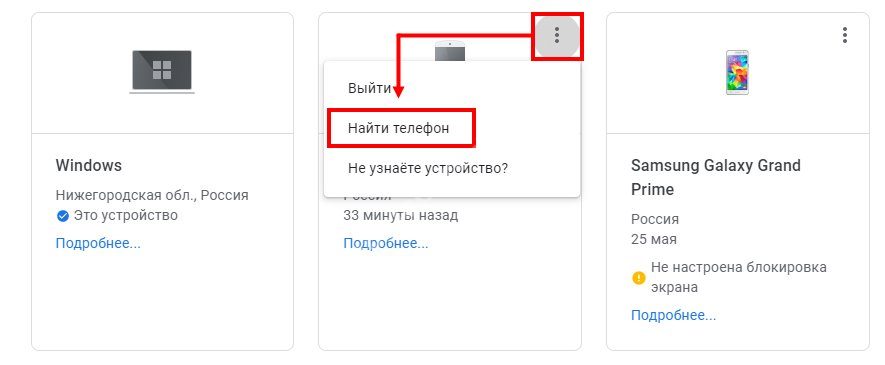
Загрузится новая страница – нужно кликнуть по разделу «Выйдите из…»;
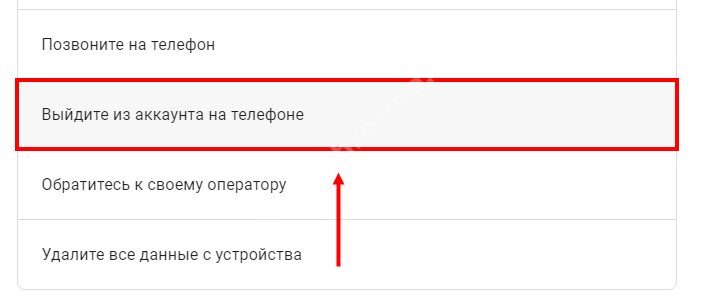
Подтвердите действие, нажатием синей кнопки «Выйти».
Следуем дальше? Поговорим о том, как полностью деактивировать учетку, ставшую ненужной или неактуальной.
Второй способ удалить аккаунт гугл
Как я уже упоминал ранее, более старые устройства с Android 2.3, 4.0 или 4.1 имеют определенную блокировку, которая предотвращает удаление основной (только) учетной записи Google на телефоне.
Плей маркет и другие приложения используют аккаунт гугл и официально единственный способ полностью аккаунт гугл с телефона – сделать сброс (восстановить заводские настройки системы).
Конечно, если нам не нужны данные, на самом деле это самый простой способ — перейти в раздел «Настройки> Конфиденциальность» и выбрать опцию «Сброс на заводские настройки».
Телефон будет сброшен, все данные будут удалены, и телефон перезапустится в состоянии, в котором был получен от производителя.
Если же вы хотите удалить ненужный аккаунт гугл, не восстанавливая заводские настройки, сохраняя ваши данные это сделать можно, но вам понадобится root.
К счастью, эта проблема затрагивает только старые устройства, поэтому root не будет проблемой — большинство телефонов с Android 2.3, 4.0 или 4.1 могут получить рут права с помощью приложения Kingo Android Root, KingRoot или Vroot.
Просто подключите телефон к компьютеру с помощью USB-кабеля, запустите программу и щелкните значок «ROOT» в выбранной программе.
Следующим шагом будет установка приложения для просмотра файлов, которое поддерживает root и позволяет просматривать системные файлы.
Хорошим примером является приложение ES File Explorer, но, если вы используете другой файловый менеджер, который вам нравится, вы можете остаться с ним (при условии, что вы можете просматривать системные файлы).
С привилегиями root вы можете просматривать системные файлы — в боковом меню ES File Explorer.
Найдите основную папку системы «Android». Перейдите в папку «Данные», а затем в подкаталог «Система».
Найдете файл с именем «Accounts.db». Держите палец на нем, чтобы выбрать его, затем выберите значок корзины с панели инструментов, чтобы удалить его.
В этом файле хранятся все ваши аккаунты, с которыми вы вошли в систему. Удаление «Accounts.db» приведет к выходу из аккаунта без необходимости возврата к заводским настройкам.
После удаления файла перезагрузите телефон — после перезагрузки заметите, что аккаунт гугл был удален из настроек телефона. Если кто-то чего-то не понял ниже приведу немножечко другую инструкцию.
Сброс настроек
В зависимости от модели телефона путь может меняться – как и название пунктов меню, но мы приведем обобщенный алгоритм, который поможет разобраться. Не думайте о том, как отвязать телефон от аккаунта Google после сброса настроек. Достаточно выполнить сам hard reset, чтобы добиться полного очищения смартфона:
- Откройте настройки;
- Перейдите к разделу «Еще» или «Дополнительно»;
- Кликните по кнопке «Восстановление и сброс»;
- В блоке «Заводские настройки» жмите на «Сброс настроек»;
- Прочтите предупреждение и повторите действие!
Не будем говорить о том, как отвязать аккаунт Гугл от телефона после hard reset – он удалится автоматические. Возврат к заводским параметрам позволяет откатить смартфон к его первозданному состоянию – не останется ни намека на использовавшуюся ранее учетку. Вы справились!






